
Simon Gallagher
0
2441
184
Om du är någon som jag som tittar på massor av YouTube-videor, måste du ha hatat det ljusa webbgränssnittet för videoströmningsgiganten, särskilt på natten. Det vitt-röda gränssnittet kan bli förblindande på natten. Så om du alltid har önskat ett mörkt läge på YouTube, ja, vi har några goda nyheter för dig. Som du kanske gissat finns det ett coolt Dark Mode-alternativ tillgängligt på YouTube och du måste bara aktivera det. Det dolda mörka läget upptäcktes av en Redditor och om du vill testa det själv, här är stegen för att aktivera YouTube Dark Mode:
Aktivera YouTube Dark Mode i Chrome
Notera: Jag aktiverade YouTube Dark Mode i Chrome version 57.0.2987.133 på en Windows 10-dator men metoden borde vara nästan identisk på macOS.
1. Kontrollera först att du använder den senaste versionen av Chrome (version 57 eller högre). Du kan kontrollera detta genom att trycka på trepunktsmenyn uppe till höger och sedan gå till Hjälp-> Om Google Chrome. Om du inte är med på Chrome v57 eller högre, se till att du uppdaterar webbläsaren.
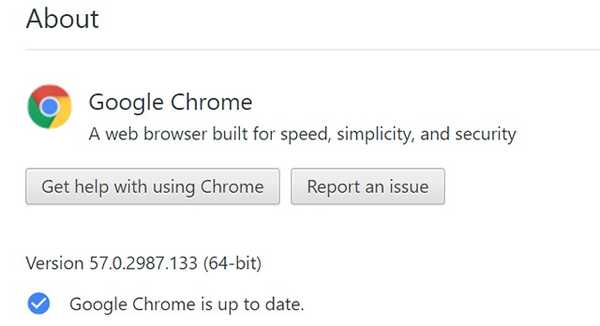
2. När du är klar, öppna upp YouTube och slå Ctrl + Skift + I (Alternativ + Kommando + I på Mac) för att öppna Chrome Utvecklarverktyg.
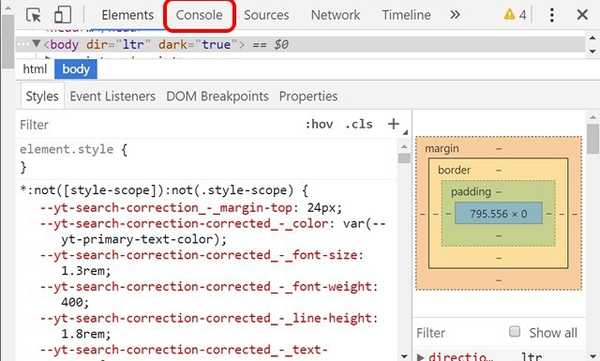
3. Klicka här på "Trösta”-Fliken och klistra bara in följande kommando: document.cookie =”VISITOR_INFO1_LIVE = fPQ4jCL6EiE” och tryck på Enter.
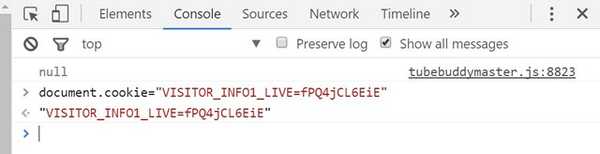
4. När du är klar klickar du på din profil på YouTube så hittar du en "Mörkt läge”Alternativ. Klicka på den och aktivera sedan växeln "Aktivera Dark Mode”.
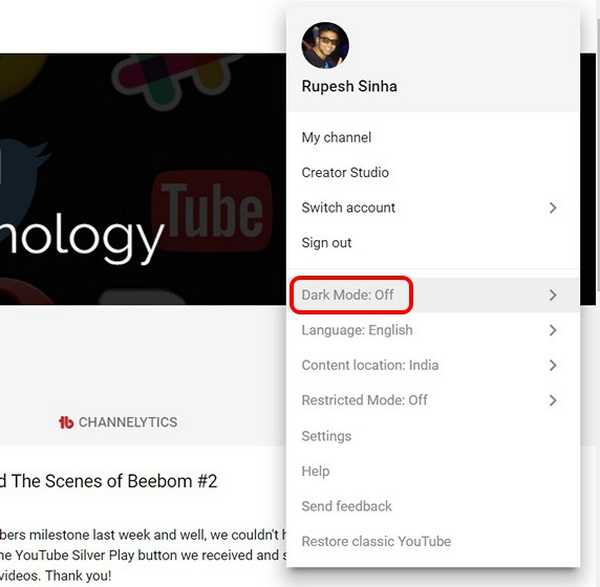
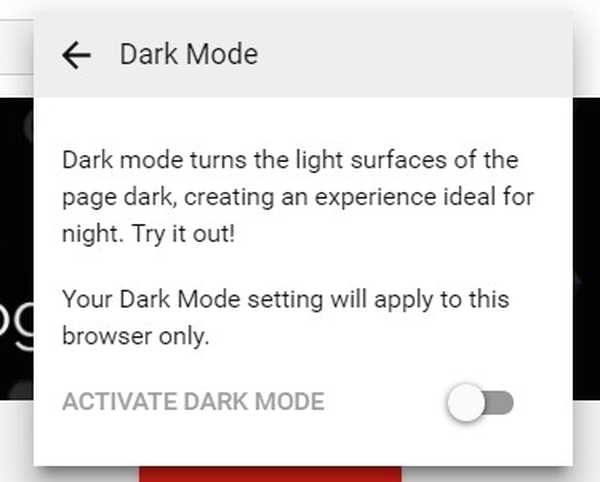
Notera: Om du inte hittar alternativet här, kan du gå till YouTube-inställningar, där du ska hitta alternativet "Dark Mode".
5. Dark Mode aktiveras sedan på YouTube och istället för det klassiska röda och vita temat ser du ett mörkt gränssnitt med vita och röda element. Jag gillar det verkligen!
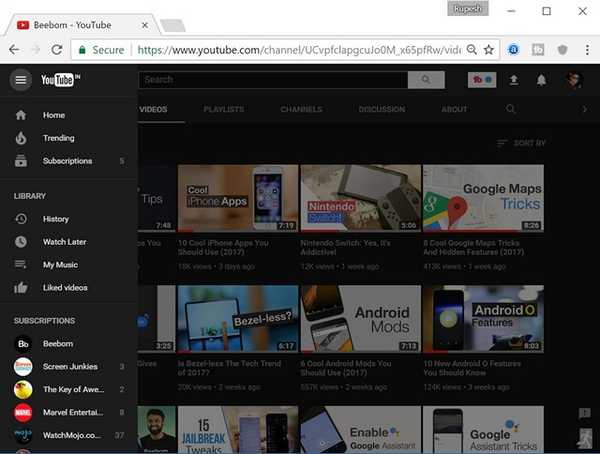
Aktivera YouTube Dark Mode i Firefox
Notera: Jag aktiverade YouTube Dark Mode i Mozilla Firefox version 52.0.2 i Windows 10.
1. Metoden för att aktivera YouTube Dark Mode i Firefox är i stort sett samma som i Chrome. Öppna först YouTube och tryck sedan på Ctrl + Skift + K för att öppna "Web Console" -utvecklare för utvecklare. Här anger du bara kommandot: document.cookie =”VISITOR_INFO1_LIVE = fPQ4jCL6EiE” och tryck på Enter.
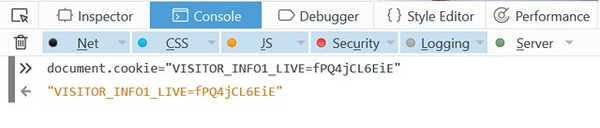
2. Sedan, uppdatera YouTube och du bör hitta alternativet "Dark Mode" på din YouTube-profil.
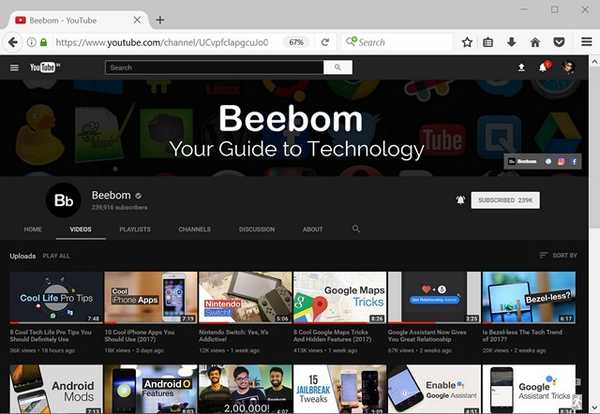
Notera: Vissa användare rapporterar att du måste rensa cookies först för att aktivera YouTube-mörkläget. Så om det inte fungerar för dig, se till att rensa bort kakorna.
Aktivera YouTube Dark Mode in Edge
Notera: Jag aktiverade YouTube Dark Mode i Microsoft Edge version 40.15060.0.0 på Windows 10.
1. Processen för att aktivera Dark Mode på YouTube i Microsoft Edge är i stort sett samma som i Chrome och Firefox. Du måste bara öppna YouTube och slå Fn + F12 för att öppna Edges utvecklarverktyg.
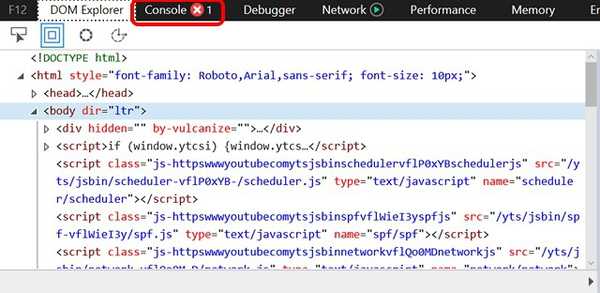
2. Gå till "Trösta”Och klistra in kommandot: document.cookie =”VISITOR_INFO1_LIVE = fPQ4jCL6EiE”. Tryck sedan på Enter.
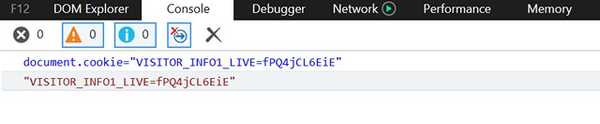
3. När du är klar, uppdatera bara sidan och du bör hitta alternativet "Dark Mode" på YouTube.
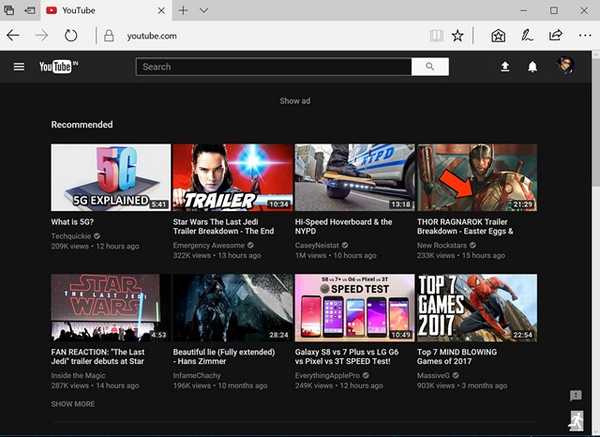
SE Också: 10 coola Chrome Extensions för YouTube du bör använda
Skaffa YouTube Dark Mode i din webbläsare
Det var ganska enkelt, eller hur? Metoden verkar inte fungera på Safari, än så länge, men vi kommer att meddela dig om den gör det. YouTube Dark Mode ser verkligen coolt ut för mig, men det kanske inte tilltalar alla och det är väl anledningen att det finns ett alternativ att aktivera / inaktivera det. Så om du vill ha YouTube Dark Mode på Chrome, Firefox eller Edge, följ bara stegen för att aktivera det. Låt oss veta hur du gillar Dark Mode på YouTube i kommentarerna nedan.















